Samsung SGH-D520 – страница 4
Инструкция к Сотовому Телефону Samsung SGH-D520
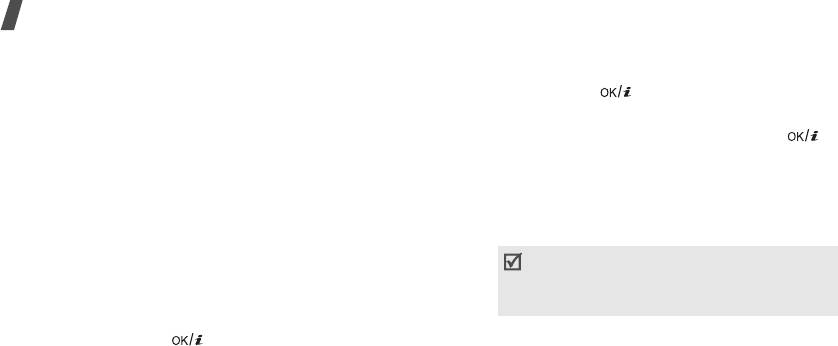
Функции меню
•
Вложить
. Добавление записи из телефонной
1. Выберите строку
Тема
.
книги в виде визитной карточки, добавление
2. Введите тему сообщения электронной почты и
данных календаря в виде вложения в формате
нажмите клавишу [].
данных или добавление файла документа,
3. Выделите строку
Текст
.
хранящегося в папке
Другие файлы
.
4. Введите текст сообщения и нажмите клавишу [].
•
Удалить тему
/
Удалить сообщение
/
Удалить
5. Выделите пункт
Добавить файл
и выберите один из
медиа
/
Удалить звук
/
Удалить
. Удаление
следующих вариантов.
добавленного элемента.
•
Добавить картинку
/
Добавить видео
/
Добавить
7. После выполнения всех нужных действий нажмите
звук
/
Добавить
музыку
. Добавление файлов
программную клавишу <
Опции
> и выберите пункт
мультимедиа, хранящихся в памяти телефона.
Отправить
.
В зависимости от типа файлов и системы
8. Введите телефонный номер или адрес электронной
управления цифровым доступом отправка
почты.
некоторых файлов может оказаться
Чтобы отправить сообщение нескольким адресатам,
невозможной.
заполните дополнительные поля получателей.
•
Добавить другие файлы
. Добавление файлов
9. Нажмите клавишу [] для отправки сообщения.
документов, хранящихся в папке
Другие файлы
.
(меню 5.1.3)
•
Отправить
. Отправка сообщения электронной
Телефон позволяет отправлять и получать сообщения
почты.
электронной почты, содержащие текст, звуки и
•
Сохранить в
. Сохранение сообщения в другой
изображения. Для этого необходимо подписаться на
папке.
услуги электронной почты, а также настроить профиль и
учетную запись электронной почты.
стр. 69
58
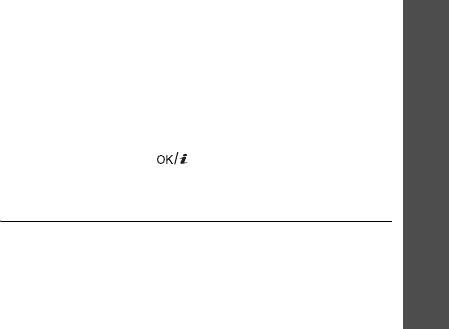
•
Вложить
. Прикрепление визитных карточек или
•
Удалить вложение
. Удаление выбранного
данных календаря в виде вложений данных.
вложения.
6. Программная клавиша <
Опции
> предоставляет
•
Удалить все вложения
. Удаление всех вложений.
Функции меню
доступ к следующим функциям.
7. После выполнения всех нужных действий нажмите
•
Изменить
. Изменение темы или текста
программную клавишу <
Опции
> и выберите пункт
сообщения.
Отправить
.
•
Добавить картинку
/
Добавить видео
/
Добавить
8. Введите адрес электронной почты.
звук
/
Добавить
музыку
/
Добавить другие
Чтобы отправить сообщение электронной почты
Сообщения
файлы
. Добавление файлов мультимедиа или
нескольким адресатам, заполните дополнительные
документов, хранящихся в памяти телефона.
поля получателей.
•
Просмотреть
. Открытие выбранного файла с
9. Нажмите клавишу [] для отправки сообщения
вложением.
электронной почты.
(меню 5)
•
Отправить
. Отправка сообщения электронной
почты.
Мои сообщения
(меню 5.2)
•
Сохранить в
. Сохранение сообщения в другой
Это меню позволяет получить доступ к принятым и
папке.
отправленным сообщениям, а также к сообщениям,
•
Вложить
. Прикрепление визитных карточек или
которые не удалось отправить.
данных календаря в виде вложений данных.
Входящие
(меню 5.2.1)
•
Удалить тему
/
Удалить сообщение
. Удаление
темы или текста сообщения.
В этой папке хранятся все полученные сообщения, кроме
сообщений электронной почты.
59
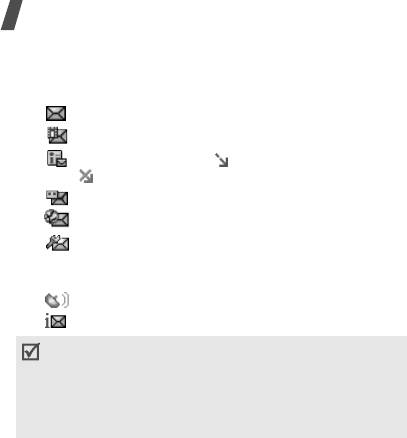
Функции меню
Просмотр сообщения
Функции обработки сообщений
В зависимости от типа сообщения в списке сообщений
При просмотре сообщения программная клавиша
могут отображаться следующие значки.
<
Опции
> предоставляет доступ к следующим функциям.
• SMS сообщение
SMS сообщения
• MMS сообщение
•
Ответить по
. Создание ответа отправителю в виде
• Уведомление MMS ( : идет извлечение,
SMS- или MMS-сообщения.
: не удалось извлечь)
•
Переслать
. Пересылка сообщения другим адресатам.
• Голосовая почта
•
Удалить
. Удаление сообщения.
• Push сообщение с веб-сервера.
•
Переместить в телефон
/
Переместить в SIM
.
• Сообщение конфигурации, содержащее
Перенос сообщения на SIM-карту или в память
полученные от поставщика услуг сетевые
телефона.
параметры
•
Копировать адрес
. Извлечение из сообщения
• Сообщение сети от поставщика услуг
URL-адресов, адресов электронной почты и
телефонных номеров.
• Отчет о доставке отправленных сообщений
•
Вложенные данные
. Сохранение содержащихся в
• В зависимости от параметров системы управления
сообщении мультимедийных элементов в памяти
цифровым доступом пересылка сообщений
телефона.
с веб-содержимым может оказаться невозможной.
• Значок
!
рядом с сообщением означает, что это
•
Защита
. Защита сообщения от удаления. Защитить
сообщение имеет высокий приоритет. Серый цвет
можно только те сообщения, которые хранятся в
значка сообщения указывает на низкий приоритет.
памяти телефона.
60

•
Добавить в список заблок
. Добавление номера
Сообщения конфигурации
отправителя сообщения в список заблокированных
•
Установить
. Установка на телефоне конфигурации,
номеров. В дальнейшем сообщения этого отправителя
указанной в сообщении.
Функции меню
будут отклоняться.
•
Удалить
. Удаление сообщения.
MMS сообщения и уведомления MMS
•
Защита
. Защита сообщения от удаления.
•
Извлечь
. Извлечение MMS сообщения с сервера.
Push сообщения
•
Ответить по SMS
. Создание ответа отправителю в
•
Перейти к URL
. Подключение к URL-адресу,
виде SMS сообщения.
указанному в сообщении.
Сообщения
•
Ответить по MMS
. Создание ответа отправителю в
•
Удалить
. Удаление сообщения.
виде MMS сообщения.
•
Копировать адрес
. Извлечение из сообщения
•
Переслать
. Пересылка сообщения другим адресатам.
URL-адресов, адресов электронной почты и
(меню 5)
•
Удалить
. Удаление сообщения.
телефонных номеров.
•
Копировать адрес
. Извлечение из сообщения
•
Защита
. Защита сообщения от удаления.
URL-адресов, адресов электронной почты и
Сообщения сети
телефонных номеров.
•
Сохранить
. Сохранение сообщения в памяти
•
Вложенные данные
. Сохранение содержащихся в
телефона.
сообщении мультимедийных элементов в памяти
•
Удалить
. Удаление сообщения.
телефона.
•
Копировать адрес
. Извлечение из сообщения
•
Защита
. Защита сообщения от удаления.
URL-адресов, адресов электронной почты и
•
Свойства
. Просмотр свойств сообщения.
телефонных номеров.
61

Функции меню
Отчеты о доставке
При просмотре сообщения программная клавиша
<
Опции
> предоставляет доступ к следующим функциям.
•
Удалить
. Удаление отчета.
•
Повторить
. Повторная отправка сообщения.
•
Копировать адрес
. Извлечение адресов URL и E-mail
или телефонных номеров из отчета.
•
Переслать
. Пересылка сообщения другим адресатам.
•
Защита
. Защита отчета от удаления.
•
Копировать адрес
. Извлечение из сообщения
URL-адресов, адресов электронной почты и
Черновики
(меню 5.2.2)
телефонных номеров.
В этой папке хранятся сообщения, которые требуется
•
Удалить
. Удаление сообщения.
отправить позднее.
•
Защита
. Защита сообщения от удаления.
Если выбрать сообщение, оно откроется в режиме
•
Свойства
. Просмотр свойств сообщения.
редактирования, который позволяет изменить и отправить
сообщение.
Отправленные
(меню 5.2.4)
В этой папке содержатся отправленные сообщения.
Исходящие
(меню 5.2.3)
В этой папке хранятся отправляемые сообщения и
При просмотре сообщения программная клавиша
сообщения, которые отправить не удалось.
<
Опции
> предоставляет доступ к следующим функциям.
•
Переслать
. Пересылка сообщения другим адресатам.
Состояние сообщения отображается с помощью
следующих значков.
•
Копировать адрес
. Извлечение из сообщения
URL-адресов, адресов электронной почты и
• Отправляется
телефонных номеров.
• Не удалось отправить
•
Удалить
. Удаление сообщения.
62
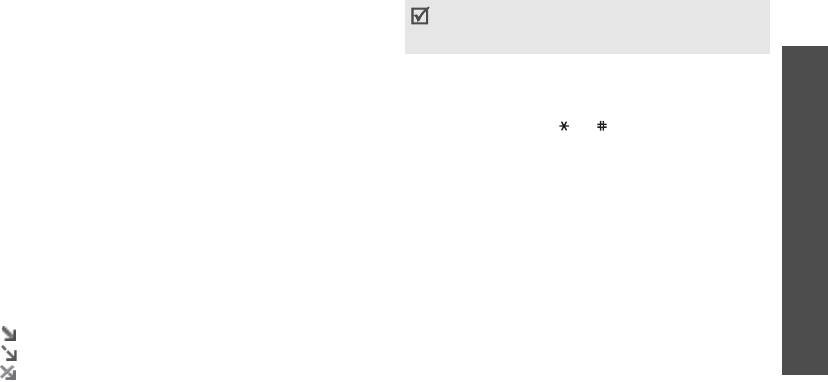
•
Защита
. Защита сообщения от удаления.
Значок
!
рядом с сообщением свидетельствует о его
высоком приоритете. Значок сообщения серого
•
Свойства
. Просмотр свойств сообщения.
цвета указывает на низкий приоритет.
Функции меню
E-mail сообщения
(меню 5.2.5)
3. Выберите сообщение электронной почты или
В этой папке хранятся полученные сообщения
заголовок.
электронной почты.
4. Чтобы просмотреть другие страницы сообщения,
Просмотр сообщения электронной почты
используйте клавиши [] и [].
1. Выберите учетную запись электронной почты.
5. Чтобы перейти к следующему или предыдущему
Сообщения
2. На экране
Проверить почту
нажмите программную
сообщению электронной почты, используйте клавиши
клавишу <
Да
> или нажмите программную клавишу
[Влево] и [Вправо].
<
Опции
> и выберите пункт
Проверить E-mail
.
Работа с сообщениями электронной почты
Телефон проверит, есть ли сообщения на сервере
(меню 5)
При просмотре содержимого или заголовка сообщения
электронной почты, и выполнит извлечение новых
электронной почты программная клавиша <
Опции
>
сообщений.
предоставляет доступ к следующим функциям.
В зависимости от состояния сообщения электронной
•
Извлечь
. Загрузка текста сообщения электронной
почты в списке сообщений могут отображаться
почты с сервера.
следующие значки.
•
Ответить
. Отправка ответа отправителю или
• Извлечено с сервера
отправителю и всем остальным адресатам.
• Идет извлечение
•
Переслать
. Пересылка сообщения электронной почты
• Не удалось извлечь
другим адресатам.
63
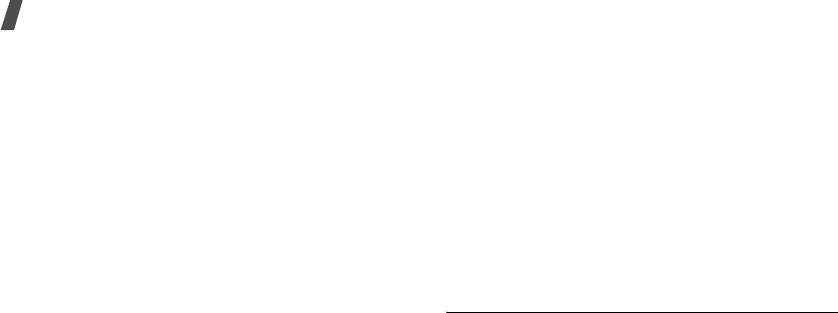
Функции меню
•
Удалить
. Удаление сообщения электронной почты.
Создание новой папки
•
Добавить в список заблок
. Добавление адреса
1. Нажмите программную клавишу <
Да
>.
отправителя или темы сообщения электронной почты
2. Введите имя папки и нажмите программную клавишу
в список заблокированных адресов. В дальнейшем
<
Да
>.
сообщения этого отправителя и сообщения с этой
Работа с папками
темой будут отклоняться.
При просмотре списка папок программная клавиша
•
Копировать адрес
. Извлечение из сообщения
<
Опции
> предоставляет доступ к следующим функциям.
электронной почты URL-адресов, адресов
электронной почты и телефонных номеров.
•
Открыть
. Открытие выделенной папки.
•
Вложенные данные
. Сохранение файлов,
•
Создать папку
. Добавление новой папки.
прикрепленных к сообщению электронной почты, в
•
Переименовать папку
. Изменение имени папки.
памяти телефона.
•
Удалить
. Удаление выбранной папки.
•
Защита
. Защита сообщения электронной почты от
удаления.
Шаблоны
(меню 5.3)
•
Свойства
. Просмотр свойств сообщения электронной
Это меню позволяет создавать и применять шаблоны
почты.
часто используемых сообщений.
Мои папки
(меню 5.2.6)
Шаблоны SMS
(меню 5.3.1)
Это меню используется для создания новых папок и
Телефон позволяет создавать шаблоны SMS с часто
упорядочения сообщений.
используемыми предложениями, а в дальнейшем
извлекать их и вставлять при составлении
SMS сообщений.
64
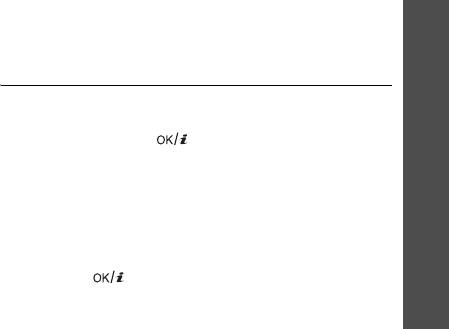
Создание шаблона
•
Изменить
. Изменение шаблона.
1. Выберите пустую ячейку памяти.
•
Отправить сообщение
. Создание и отправка
сообщения.
2. Введите сообщение и нажмите программную клавишу
Функции меню
<
Да
>.
•
Удалить
. Удаление выбранного шаблона или всех
шаблонов за исключением встроенных.
Работа с шаблонами
При просмотре списка шаблонов программная клавиша
Удалить все
(меню 5.4)
<
Опции
> предоставляет доступ к следующим функциям.
Это меню предназначено для удаления всех сообщений из
•
Изменить
. Изменение выбранного шаблона.
Сообщения
папки.
•
Отправить сообщение
. Создание и отправка
1. Нажмите клавишу [ ], чтобы выбрать папки с
сообщения.
сообщениями для удаления.
•
Удалить
. Удаление выбранного шаблона.
Если нажать эту клавишу дважды, появится список
(меню 5)
•
Добавить
. Добавление нового шаблона.
типов сообщений, из которого можно выбрать типы
сообщений для удаления.
Шаблоны MMS
(меню 5.3.2)
2. Нажмите программную клавишу <
Удалить
>.
При составлении MMS сообщения можно использовать
3. Для удаления защищенных сообщений нажмите
встроенные шаблоны MMS или ранее сохраненные
клавишу [ ], чтобы установить флажок, и нажмите
собственные шаблоны.
программную клавишу <
Да
>.
При просмотре списка шаблонов программная клавиша
4. Нажмите программную клавишу <
Да
>, чтобы
<
Опции
> предоставляет доступ к следующим функциям.
подтвердить удаление.
•
Просмотреть
. Открытие выбранного шаблона.
65

Функции меню
Настройки
(меню 5.5)
•
Настройки профиля
. Изменение свойств профиля.
SMS-центр
. Сохранение или изменение номера
Это меню предназначено для настройки параметров
SMS-сервера.
службы сообщений.
Получатель по умолчанию
. Выбор получателя по
SMS-сообщения
(меню 5.5.1)
умолчанию. Этот получатель будет указываться
В этом меню можно задать параметры SMS сообщений.
первым в поле получателей.
•
Параметры отправки
. Настройка параметров
Тип по умолчанию
. Выбор типа сообщения по
отправки SMS сообщений.
умолчанию. Сеть может преобразовывать сообщения
Отправить подтверждение прочтения
. Вместе с
в выбранный формат.
сообщением будет отправлен запрос на получение
Период действия
. Выбор промежутка времени, в
уведомления о прочтении.
течение которого сообщения хранятся на
Отправить подтверждение доставки
. Включение
SMS-сервере.
функции извещения отправителя о доставке
Название настроек
. Задание имени профиля.
сообщения.
MMS-сообщения
(меню 5.5.2)
Выбор канала
. Позволяет выбрать вариант
GSM
или
В этом меню можно задать параметры MMS сообщений.
Предпочит. GPRS
— в зависимости от сотовой сети.
•
Параметры отправки
. Настройка параметров
•
Черный список
. Сообщения, которые отправлены с
отправки MMS сообщений.
хранящихся в данном списке телефонных номеров,
будут отклоняться.
Отправить отчет о доставке
. Включение функции
извещения отправителя о доставке сообщения.
•
Текущий профиль
. Выбор профиля настроек SMS.
66

Скрыть адрес
. Запрет отображения адреса
Разрешить информацию
. Разрешение приема
отправителя на телефоне получателя.
информационных сообщений.
Отправить подтверждение прочтения
. Вместе с
Разрешить отчеты
. Включение функции извещения
Функции меню
сообщением будет отправлен запрос на получение
отправителя о доставке сообщения.
уведомления о прочтении.
Прием в домашней сети
. Включение режима
Приоритет
. Выбор уровня приоритета сообщений.
автоматической загрузки новых сообщений, когда
телефон находится в домашней зоне обслуживания.
Срок действия
. Промежуток времени, в течение
которого отправленное сообщение хранится на
Прием при роуминге
. Включение режима
Сообщения
MMS-сервере.
автоматической загрузки новых сообщений при
роуминге в другой сети.
Время доставки
. Задание длительности задержки
перед отправкой сообщений.
Для режима приема в домашней или в другой сети
можно выбрать одно из следующих значений.
Размер исходящего сообщения
. Задание
(меню 5)
максимально допустимого размера вложенных
-
Автоматически
. Автоматическая загрузка
элементов в сообщениях.
сообщений с сервера.
•
Опции получения
. Настройка параметров приема
-
Отклонить
. Отклонение всех сообщений.
MMS сообщений.
-
Вручную
. На телефоне отображаются уведомления
Отклонять анонимные
. Отклонение сообщений от
о сообщениях. Новые сообщения загружаются
неизвестных отправителей.
вручную с помощью функции
Извлечь
.
Разрешить рекламу
. Разрешение приема рекламных
•
Профиль MMS
. Выбор профиля подключения для
сообщений.
MMS. Телефон позволяет создавать и редактировать
профили.
стр. 100
67
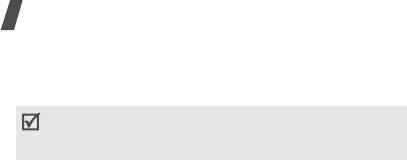
Функции меню
Emails
(меню 5.5.3)
Добавить подпись
. Добавление к сообщению имени
отправителя, телефонного номера, краткого
В этом меню можно задавать параметры по умолчанию
напоминания или завершающей строки.
для сообщений электронной почты.
Имя
. Изменение имени в подписи.
Во время отправки либо загрузки сообщений
электронной почты внесение изменений в профиль и
Телефонный номер
. Изменение телефонного номера
учетную запись электронной почты невозможно.
в подписи.
Примечание
. Изменение завершающей строки в
•
Параметры отправки
. Настройка параметров
подписи.
отправки сообщений электронной почты.
•
Опции получения
. Настройка параметров получения
Оставлять копию
. Отправка копий сообщений
сообщений электронной почты.
электронной почты на адрес отправителя.
Интервал проверки
. Интервал проверки наличия
Отправить отчет о доставке
. Включение функции
входящих сообщений электронной почты на сервере.
извещения отправителя о доставке сообщений
Если выбран вариант
Не проверять
, наличие новых
электронной почты.
сообщений электронной почты можно проверять
Отправить подтверждение прочтения
. Вместе с
вручную, используя пункт меню
Проверить E-mail
.
сообщением будет отправлен запрос на получение
Отсылать подтверждение прочтения
. Определяет,
уведомления о прочтении.
будут ли отправляться уведомления о прочтении
Адрес для ответа
. Адрес, на который получатели
входящих сообщений электронной почты. Если
сообщений будут отправлять уведомления о
выбран вариант
Объявлять
, телефон будет
прочтении.
запрашивать разрешение на отправку уведомления о
Приоритет
. Выбор уровня приоритета для сообщений
прочтении.
электронной почты.
68

Лимит загрузки
. Максимальный размер входящих
-
Имя пользователя
. Имя пользователя.
сообщений электронной почты. Телефон будет
-
Адрес E-mail
. Адрес электронной почты владельца
отклонять все сообщения электронной почты, размер
телефона.
Функции меню
которых превышает заданный.
-
Сервер SMTP
. IP-адрес или имя сервера
Способ загрузки
. В зависимости от значения данного
электронной почты для исходящих сообщений.
параметра телефон будет загружать только заголовки
-
Порт SMTP
. Номер порта SMTP.
сообщений электронной почты или заголовки вместе с
-
Подключаться к серверу POP3
/
Подключаться к
текстом.
серверу IMAP4
. Перед отправкой сообщений
Сообщения
Хранить на сервере
. Сохранение копий сообщений
электронной почты на сервер SMTP телефон будет
электронной почты на сервере после их загрузки.
подключаться для проверки подлинности к серверу
•
Черный список
. Указание адресов электронной почты
POP3 или IMAP4.
и тем, подлежащих блокировке.
-
Тип протокола
. Выбор протокола для сервера
(меню 5)
•
Учетная запись E-mail
. Настройка и выбор учетной
входящих сообщений электронной почты. Остальные
записи электронной почты.
параметры зависят от типа протокола.
Текущая учетная запись
. Выбор учетной записи.
Если выбран тип протокола
POP3
.
Настройки учетной записи
. Настройка учетных
-
Сервер POP3
.
IP-адрес или имя сервера входящих
записей электронной почты для использования
сообщений электронной почты.
различных серверов электронной почты. Для каждой
-
Порт POP3
. Номер порта POP3.
учетной записи указываются следующие параметры.
-
Имя пользователя
. Имя пользователя для сервера
-
Имя учетной записи
. Имя выбранной учетной
POP3.
записи.
69

Функции меню
-
Пароль
. Пароль для сервера POP3.
-
Имя пользователя
. Имя пользователя для сервера
IMAP4.
-
Исп. SMTP-аутентификацию
. Включение проверки
подлинности SMTP. Это приводит к тому, что при
-
Пароль
. Пароль для сервера IMAP4.
отправке сообщений электронной почты необходимо
-
Исп. SMTP-аутентификацию
. Включение проверки
предварительно зарегистрироваться на сервере.
подлинности SMTP. Это приводит к тому, что при
-
Аналогично с POP3
. Установка параметров сервера
отправке сообщений электронной почты необходимо
SMTP аналогично параметрам сервера POP3.
предварительно зарегистрироваться на сервере.
-
Имя пользователя SMTP
. Задание имени
-
Аналогично с IMAP4
. Установка параметров
пользователя SMTP.
сервера SMTP аналогично параметрам сервера
IMAP4.
-
Пароль SMTP
. Задание пароля SMTP.
-
Имя пользователя SMTP
. Задание имени
-
Вход APOP
. Подключение к серверу с
пользователя SMTP.
использованием схемы регистрации APOP.
-
Пароль SMTP
. Задание пароля SMTP.
-
Безопасное подключение
. Использование
безопасного подключения при работе с электронной
-
Включить вложения
. Загрузка вложений вместе с
почтой.
сообщениями электронной почты.
Если выбран тип протокола
IMAP4
.
-
Количество загруж. сообщений
. Количество
заголовков, подлежащих загрузке с сервера.
-
Сервер IMAP4
. IP-адрес или имя сервера входящих
сообщений электронной почты.
-
Безопасное подключение
. Использование
безопасного соединения при работе с электронной
-
Порт IMAP4
. Номер порта IMAP4.
почтой.
70
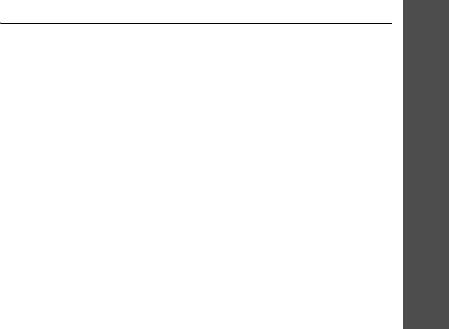
•
Профиль E-mail
. Выбор профиля подключения,
•
Язык
. Предпочтительные языки отображения
который будет использоваться для служб электронной
сообщений сети.
почты. Телефон позволяет создавать и редактировать
Функции меню
Состояние памяти
(меню 5.6)
профили.
стр. 100
Это меню позволяет узнать объем памяти, занимаемый
Push-сообщения
(меню 5.5.4)
каждой папкой.
В этом меню можно изменять параметры приема
Push сообщений с веб-сервера беспроводной сети.
•
Прием
. Настройка способа приема Push сообщений.
Диспетчер файлов
(меню 6)
Диспетчер файлов
•
Черный список
. Управление списком адресов
Меню
Диспетчер файлов
обеспечивает доступ к
заблокированных серверов.
изображениям, видеоклипам, музыкальным и звуковым
файлам, хранящимся в памяти телефона.
Сообщение сети
(меню 5.5.5)
Это меню позволяет изменить параметры получения
Чтобы открыть это меню, нажмите в режиме ожидания
сообщений сети.
программную клавишу <
Меню
> и выберите пункт
(меню 6)
Диспетчер файлов
.
•
Прием
. Указывает, следует ли получать сообщения
сети.
Советы по использованию управления цифровым
доступом
•
Список каналов
. Каналы, от которых следует
получать сообщения сети. Дополнительную
Система управления цифровым доступом (DRM) требует,
информацию можно получить у оператора мобильной
чтобы для доступа к некоторым элементам мультимедиа,
связи.
загруженным из Интернета или полученным в сообщениях
MMS, был получен ключ лицензии.
71
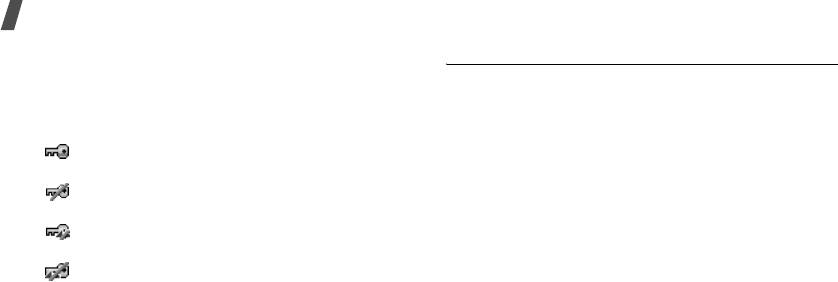
Функции меню
Необходимый ключ можно получить на веб-узле,
Картинки
(меню 6.1)
владеющем правами на соответствующее
С помощью этого меню можно просмотреть снятые
мультимедийное содержимое. Для этого служит функция
фотографии, а также изображения, которые были
Активировать ключ
.
загружены, получены в сообщениях или импортированы с
В списке могут отображаться следующие значки.
компьютера.
• Доступный для отправки элемент с
Просмотр изображений
действительным ключом.
1. Выберите папку с изображениями.
• Доступный для отправки элемент без
2. Выберите изображение.
действительного ключа.
Просмотр в режиме слайд-шоу
• Недоступный для отправки элемент с
действительным ключом.
Фотографии можно просматривать в режиме слайд-шоу —
• Недоступный для отправки элемент без
последовательного показа каждой из фотографий,
действительного ключа.
содержащихся в текущей папке.
1. Выберите папку
Мои фотографии
.
Оператор связи поддерживает только файлы DRM с
неограниченным доступом и файлы, доступ к которым
2. Нажмите программную клавишу <
Опции
> и выберите
определяется на основе счетчика.
пункт
Слайд-шоу
.
3. Выберите интервал показа. После этого начнется
просмотр фотографий в режиме слайд-шоу.
4. Чтобы остановить слайд-шоу, нажмите программную
клавишу <
Стоп
>.
72
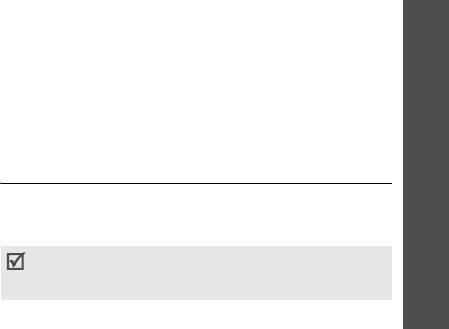
Работа с изображениями
•
Переместить в Избранные картинки
/
Переместить в
Мои фотографии
/
Переместить в Загруженные
Во время просмотра изображения программная клавиша
картинки
. Перемещение файла в другую папку.
<
Опции
> предоставляет доступ к следующим функциям.
Функции меню
•
Видимость для Bluetooth
. Предоставление доступа к
•
Список файлов
. Возврат к списку изображений.
выбранному файлу или ко всем файлам для других
•
Отправить по
. Отправка файла в виде
устройств Bluetooth.
MMS сообщения, сообщения электронной почты или
•
Защита
. Защита файла от удаления.
через Bluetooth.
•
Свойства
. Просмотр свойств файла.
•
Установить как
. Использование фотографии в
Диспетчер файлов
качестве фонового рисунка или фотоопределителя
•
Управление ключами
. Управление приобретенными
абонента для записи телефонной книги.
лицензионными ключами.
•
Изменить
. Редактирование изображения в
Видео
(меню 6.2)
«Фоторедакторе», если изображение является
фотографией, сделанной камерой телефона.
Это меню предназначено для просмотра видеоклипов,
стр. 46
которые были записаны, загружены, получены в
(меню 6)
сообщениях или импортированы с компьютера.
•
Активировать ключ
. Получить ключ лицензии в
случае окончания действия ключа для указанного
Видеоклипы, записанные с помощью других устройств
(например, портативной видеокамеры), могут
файла, защищенного системой управления цифровым
воспроизводиться неправильно.
доступом (DRM).
•
Удалить
. Удаление файла.
Воспроизведение видеоклипа
•
Переименовать
. Изменение имени файла.
1. Выберите папку с видеоклипами.
2. Выберите видеоклип.
73
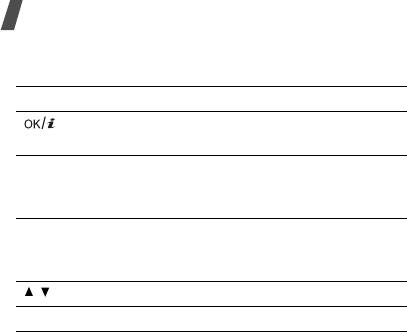
Функции меню
При воспроизведении пользуйтесь следующими
•
Отправить по
. Отправка файла в виде MMS
клавишами.
сообщения, сообщения электронной почты или через
Bluetooth.
Клавиша Назначение
•
Установить как обои
. Установка видеоклипа, если он
Приостановка или возобновление
сохранен в виде 3GP-файла, в качестве обоев для
воспроизведения.
экрана дисплея.
Влево Возврат к предыдущему файлу. Если эта
•
Активировать ключ
. Получить ключ лицензии в
клавиша удерживается нажатой,
случае окончания действия ключа для указанного
осуществляется прокрутка файла назад.
файла, защищенного системой управления цифровым
доступом (DRM).
Вправо Переход к следующему файлу. Если эта
•
Удалить
. Удаление файла.
клавиша удерживается нажатой,
осуществляется прокрутка файла вперед.
•
Переименовать
. Изменение имени файла.
•
Переместить в Избранное видео
/
Переместить в
/ Регулировка громкости.
Мои видеоклипы
/
Переместить в Загруженные
Вниз Остановка воспроизведения.
видеоклипы
. Перемещение файла в другую папку.
•
Видимость для Bluetooth
. Предоставление доступа к
Функции работы с видеоклипами
выбранному файлу или ко всем файлам для других
По окончании воспроизведения программная клавиша
устройств Bluetooth.
<
Опции
> предоставляет доступ к следующим функциям.
•
Защита
. Защита файла от удаления.
•
Список файлов
. Возврат к списку видеоклипов.
•
Свойства
. Просмотр свойств файла.
74
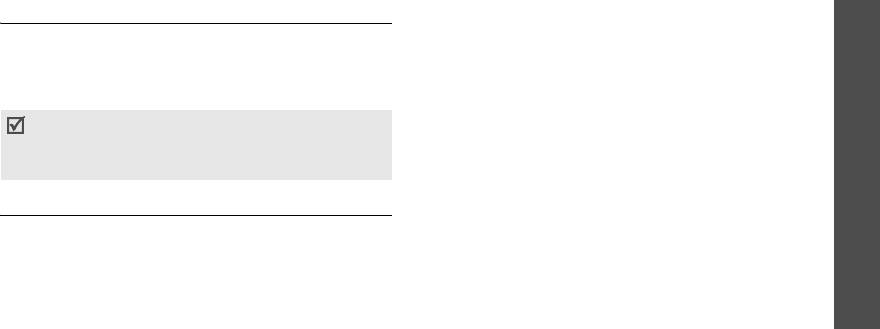
•
Управление ключами
. Управление приобретенными
2. Выберите звуковой файл. Инструкции по
лицензионными ключами.
воспроизведению голосового напоминания см. в
разделе
Диктофон
.
стр. 45
Функции меню
Музыка
(меню 6.3)
Функции работы со звуковыми файлами
Это меню служит для отображения загруженных или
Во время воспроизведения звукового файла программная
импортированных с компьютера файлов МР3.
клавиша <
Опции
> предоставляет доступ к следующим
Выберите файл. Откроется проигрыватель музыкальных
функциям.
файлов.
стр. 42
•
Список файлов
. Возврат к списку звуковых файлов.
Диспетчер файлов
При воспроизведении файла из этого меню без
•
Отправить по
. Отправка файла в виде MMS
предварительного внесения файла в список
сообщения, сообщения электронной почты или через
воспроизведения проигрывателя фоновое
Bluetooth.
воспроизведение не поддерживается.
•
Установить как
. Сделать звуковой файл мелодией
Звуки
(меню 6.4)
звонка для телефона или для одной из записей
телефонной книги.
(меню 6)
С помощью этого меню можно прослушать записанные
•
Активировать ключ
. Получить ключ лицензии в
голосовые напоминания, а также звуковые файлы,
случае окончания действия ключа для указанного
которые были загружены извне, получены в сообщениях
файла, защищенного системой управления цифровым
или импортированы с компьютера.
доступом (DRM).
Воспроизведение звукового файла
•
Удалить
. Удаление файла.
1. Выберите папку со звуковыми файлами.
•
Переименовать
. Изменение имени файла.
75
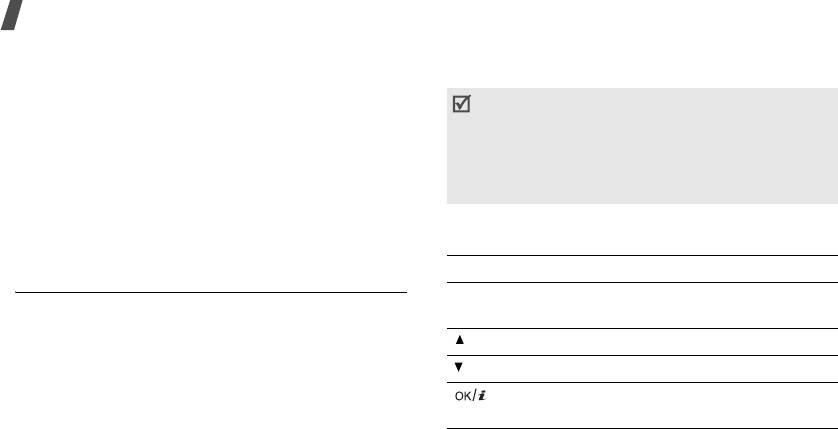
Функции меню
•
Переместить в Избранные звуки
/
Переместить в
Просмотр файла
Мои голосовые записи
/
Переместить в
Выберите файл. Запустится программа Picsel File Viewer.
Загруженные звуки
. Перемещение файла в другую
• Если размер файла слишком велик или программе
папку.
Picsel File Viewer не хватает памяти, файл может
•
Видимость для Bluetooth
. Предоставление доступа к
открыться неправильно.
выбранному файлу или ко всем файлам для других
• Если в документе присутствует текст на языке,
устройств Bluetooth.
не поддерживаемом программой Picsel File Viewer,
содержимое документа будет отображаться
•
Защита
. Защита файла от удаления.
неправильно.
•
Свойства
. Просмотр свойств файла.
Для просмотра документов используются следующие
•
Управление ключами
. Управление приобретенными
клавиши.
лицензионными ключами.
Клавиша Назначение
Другие файлы
(меню 6.5)
Вверх/Вниз/
Масштабирование страницы.
В этом меню можно просмотреть прямо на экране
Влево/Вправо
телефона документы различных форматов, хранящиеся в
памяти телефона. Поддерживаются форматы DOC, XLS,
/
1
Увеличение.
PPT, PDF и TXT.
/
3
Уменьшение.
Изменение масштаба документа в
соответствии с размером страницы.
76
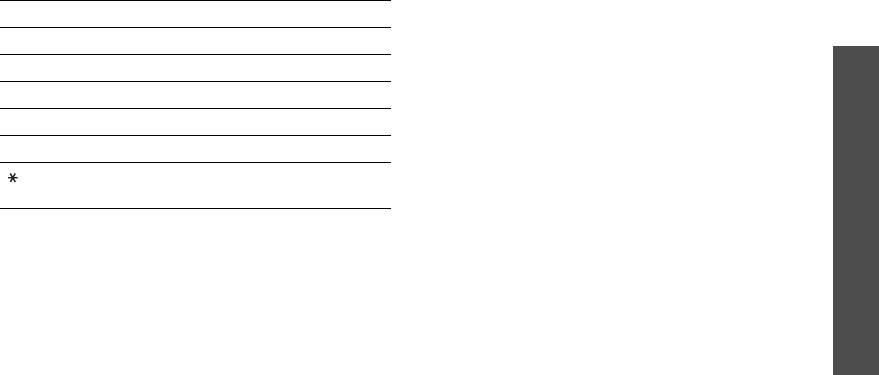
•
Перейти в
. Переход к нужной странице документа.
Клавиша Назначение
•
Повернуть
. Поворот документа.
2
Возврат на первую страницу.
•
Поэкранная прокрутка
/
Обычная прокрутка
.
Функции меню
4
Возврат на предыдущую страницу.
Переключение между режимами панорамирования по
экрану и попиксельно.
5
Поворот документа.
•
Скрыть управление
/
Показать управление
.
6
Переход к следующей странице.
Отображение или скрытие строки управления при
использовании режима «Во весь экран».
8
Переход к последней странице.
Диспетчер файлов
•
Отправить по
. Отправка файла в виде MMS
Переключение между обычным и
сообщения, сообщения электронной почты или через
полноэкранным режимом просмотра.
Bluetooth.
•
Удалить
. Удаление выбранного файла.
Функции работы с документами
•
Переименовать
. Изменение имени файла.
При просмотре документа программная клавиша <
Опции
>
предоставляет доступ к следующим функциям.
•
Видимость для Bluetooth
. Предоставление доступа к
(меню 6)
выбранному файлу или ко всем файлам для других
•
Во весь экран
/
Обычный режим
. Переключение
устройств Bluetooth.
между обычным и полноэкранным режимом
просмотра.
•
Защита
. Защита файла от удаления.
•
Масштаб
. Увеличение или уменьшение масштаба.
•
Свойства
. Просмотр свойств файла.
•
Вписать в
. Изменение масштаба документа в
•
Помощь
. Просмотр функций клавиш, используемых
соответствии с размером страницы, шириной или
программой Picsel File Viewer.
высотой экрана.
77


